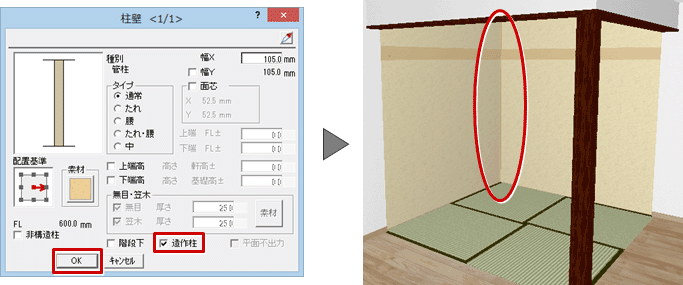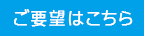| プログラム名 | 平面図 | Ver. | Ver.3 | ID | Q211340 | 更新日 | 2017/02/15 |
Q:大壁で作成した和室を真壁に変更する方法を教えてください。
A:部屋の属性変更ダイアログの「壁タイプ」を「真壁」に設定して、壁をまとめて変更する方法と、「属性」メニューの「壁種別変更」を使用して、壁を個別に変更する方法があります。

部屋の壁をまとめて変更する方法
- 「属性変更」を選んで、真壁に変更する部屋をクリックします。
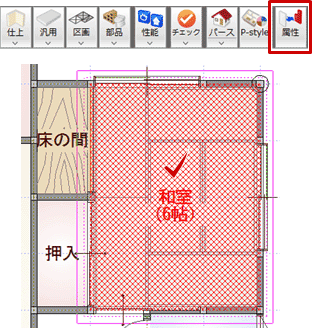
- 部屋の属性変更ダイアログの「壁タイプ」を「真壁」に変更して、「OK」をクリックします。
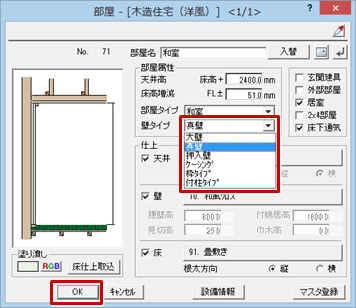
- 「一括作成」をクリックします。

- 「一括作成」ダイアログの「仕上作成」を選び、「部屋指定」をON、「柱壁一括設定」をONにして、「OK」をクリックします。
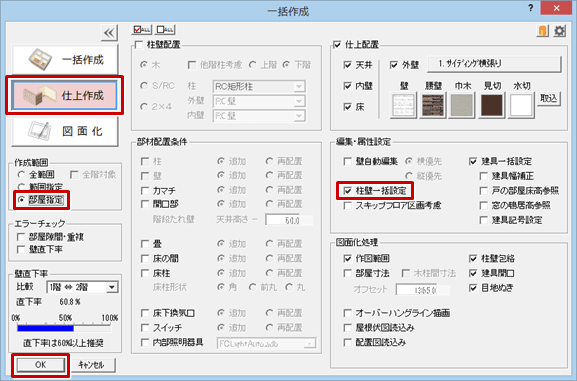
- 部屋をクリックします。

個別に壁種別を変更する方法
- 「属性」メニューから「壁種別変更」を選びます。
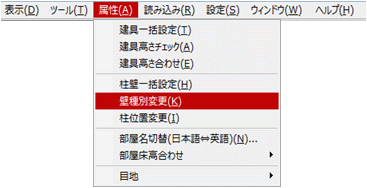
- 壁を選んで、「壁種別変更」ダイアログの「壁種別」で「左真壁」を選び、「OK」をクリックします。
※「始」から「終」に向かって左側が真壁になるときは「左真壁」を選びます。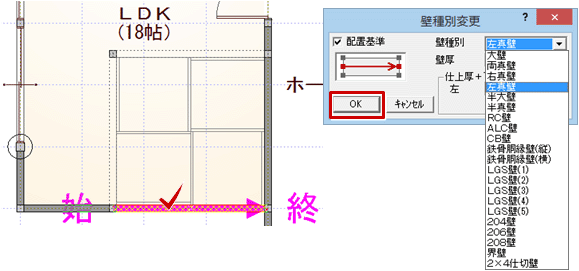
- 同様に、もう1つの壁も真壁に変更します。
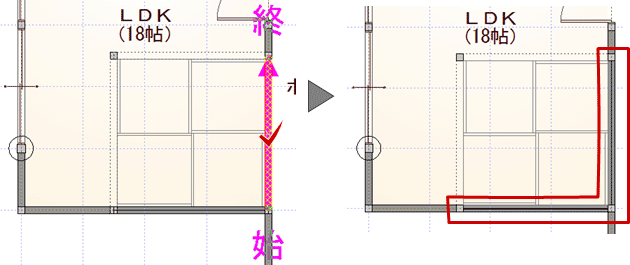
- 「一括作成」をクリックします。

- 「仕上作成」を選び、「OK」をクリックします。
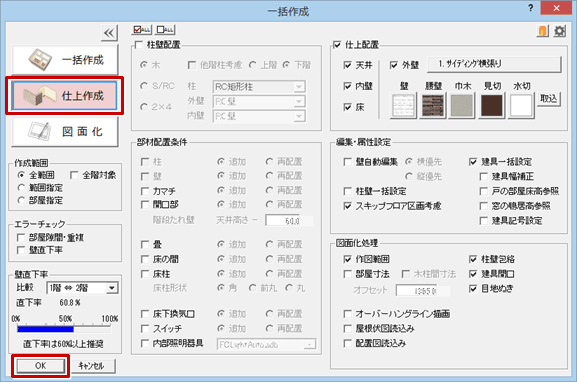
- 「表示」メニューから「仕上表示」を選びます。

- 「線編集」メニューから「結線」を選びます。
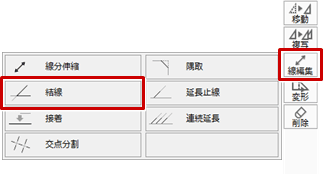
- 結線する内壁仕上線を順にクリックします。
入隅部分の仕上がつながります。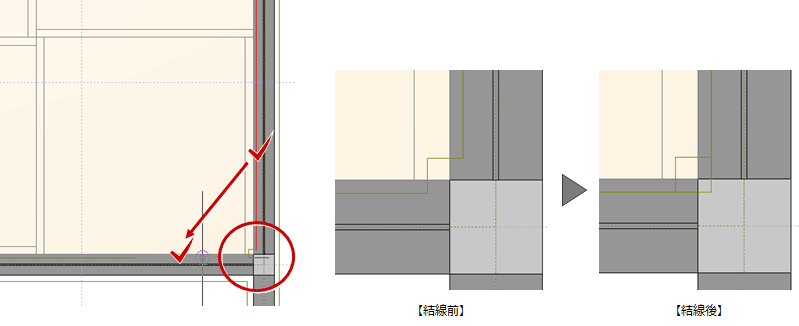
- 「削除」メニューから「削除」を選びます。
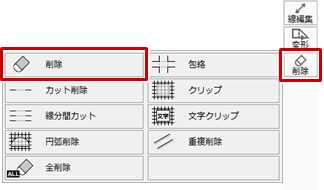
- 不要な仕上線をクリックして、左クリックで削除します。
- もう1つの不要な仕上線も同様に削除します。
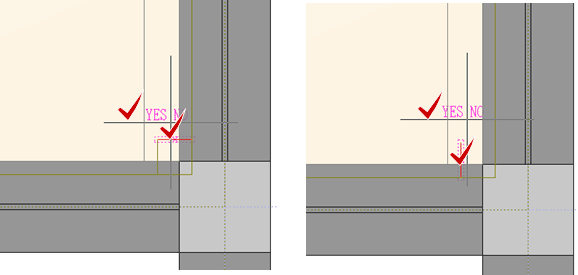
- 「属性変更」を選んで、真壁部分の柱をクリックします。
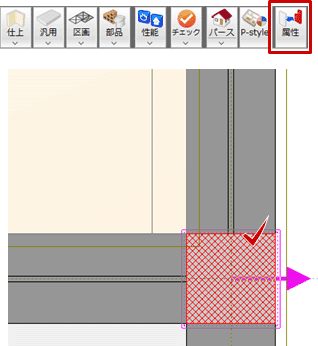
- 「柱壁」ダイアログの「造作柱」をONにして、「OK」をクリックします。
真壁の柱がパースに表示されます。